要らないファイルがごみ箱に、いきなり入ってしまう…
Windows7も含め以前のパソコンの時には不要なファイルをごみ箱に入れようとすると
「このファイルをごみ箱に移動しますか?」なんて表示が出てたのにWindows8.1になって
表示なしにいきなり消えてしまって不安…
そんな風に思われたことはありませんか!?

Windows8.1のパソコンの場合は、初期の設定ではほとんどのパソコンが表示なしでいきなり
「ごみ箱」に入ってしまいます。
設定で変更できますので、今回はその設定変更方法をご説明します。

この表示が出なくて、そのまま「ごみ箱に入ってしまう」
では、設定方法をご説明していきますね。
① 「デスクトップ画面」の「ごみ箱」をダブルクリックしてください。
②「ファイル」タブから「ごみ箱のプロパティを」クリックしてください。
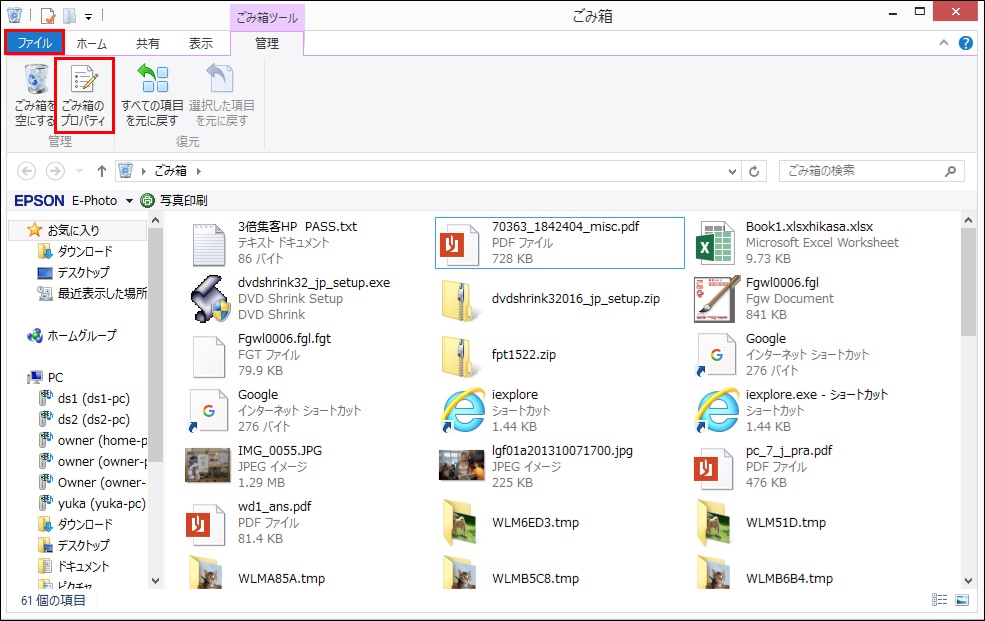
③「ごみ箱のプロパティ」というダイアログボックスが出てきます。
④ 「削除の確認メッセージを表示する(D)」という□のマークのところにレ点がないことを確認します。
⑤ □のマークの中をクリックし、レ点を入れてください。
⑥「OK」をクリックしこれで完了です。
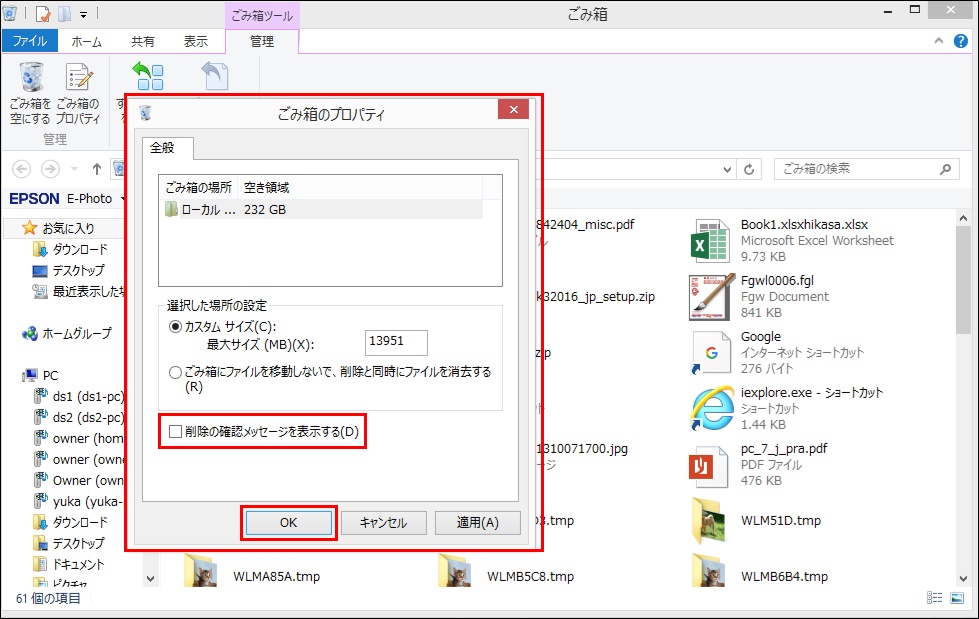
間違って操作をしていて「あれ、ごみ箱に入っちゃった…」なんてことのないように。
特に以前からパソコンを使っていた方は「慣れ」もありますので、「イライラ」しちゃうなんて事も…
「パソコン駆け込み寺 岡山下中野教室」のお持ち込みのPCで「Windows8.1」の方の設定も
全ての方の設定を変更しています。
ごみ箱に入ってしまうと、分かる人は簡単に戻せますが、特に初心者の方は大変です。
もちろんLESSONで習っていきますが。
パソコンは「OS」により一長一短あるのは、やはり否めない…
おかしな設定はしないほうがいいですが、今までのパソコンでよかった点は同じように設定しておけば
「イライラ」も「悩む」ことも減ると思いますよ。

「MIND SET」
”ワンクリックで、未来は選択肢に溢れている!!”
「就活」「転職希望」「会社内」でパソコンの事を聞けず、悩んでいるあなた…
それ、全部 ”パソコン駆け込み寺 岡山下中野教室”にお任せ!!

「あなたの未来のための学校」
” School for your future”
本気で知りたい人だけにコツをお伝えいたします。
「初心者だから初めが肝心!!」
「あなたの街のパソコン駆け込み寺」
「お婆ちゃんでも、出来るWord、Excel」








